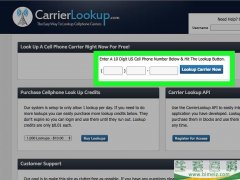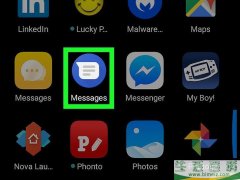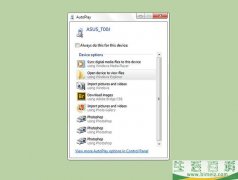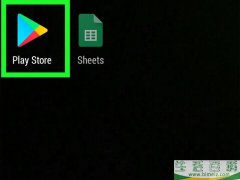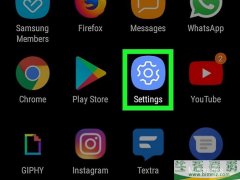怎么通过Excel将联系人导入安卓手机
时间:2021-03-25 11:17
阅读: 次
本指南介绍如何通过Excel CSV(逗号分隔值)文件将联系人导入安卓手机的通讯录。如果安卓手机无读取CSV文件,可将它导入Google帐户,然后导出为vCard,这样就能与安卓兼容。完成后,可通过Google Drive将vCard文件移动到安卓手机上,然后使用自带的“通讯录”应用程序导入vCard文件。
方法1在Excel中创建通讯录
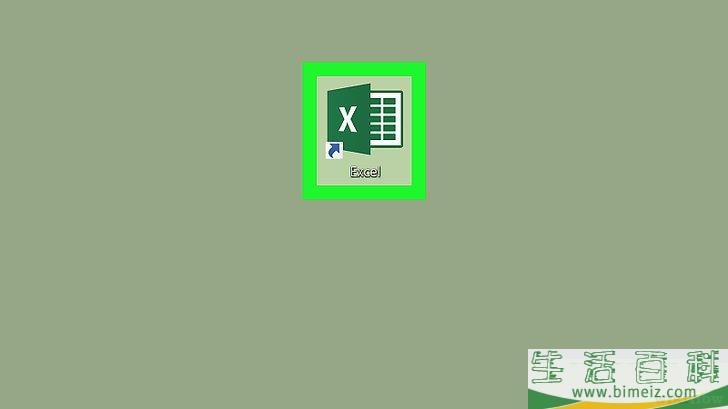
1打开Excel。 单击或双击Excel应用程序,图标是一个绿色方块,中间有白色的“X”。
- 如果已准备好要导入的CSV文件,跳至下一节。
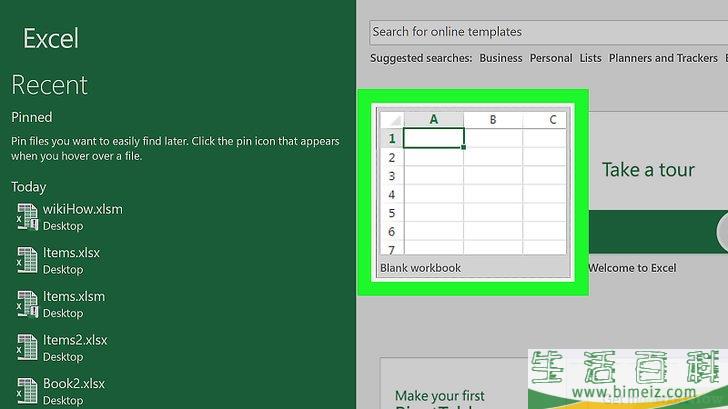
2单击空白工作簿 。 它位于Excel窗口的左上角。随后会打开空白的工作表。
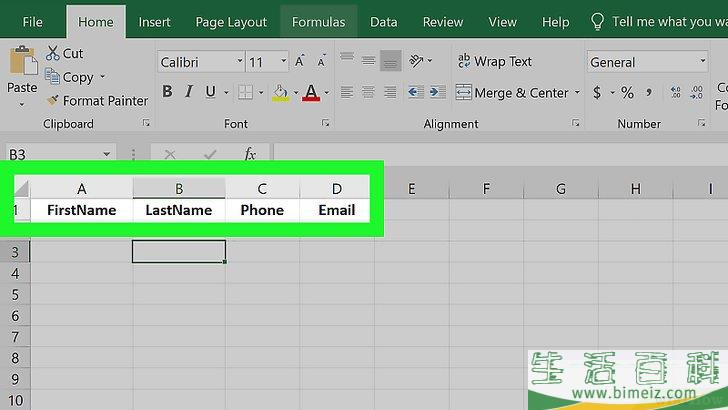
3创建通讯录的标题。 单击第一行并输入文字,作为列表的标题,具体怎么通过Excel将联系人导入安卓手机的方法如下:
- 在单元格
A1 中输入FirstName 。
- 在单元格
B1 中输入LastName 。
- 在单元格
C1 中输入Phone 。
- 在单元格
D1 中输入Email 。
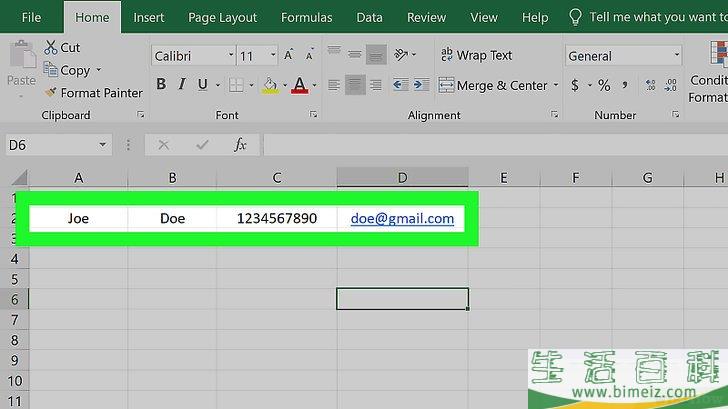
4输入每个联系人的信息。 从第二行开始在
A 、
B 、
C 和
D 列中分别输入联系人的名、姓、电话号码以及电子邮件地址(如有)。
- 例如,假设有一个联系人名叫“John Doe”,电话号码是“234567890”,电子邮件地址是“doe@gmail.com”,在
A2 中输入“John”,在
B2 中输入“Doe”,在
C2 中输入“1234567890”,然后在
D2 中输入“doe@gmail.com”。

5单击文件 。 它位于Windows上的Excel窗口或Mac屏幕的左上角。随后会出现下拉列表。
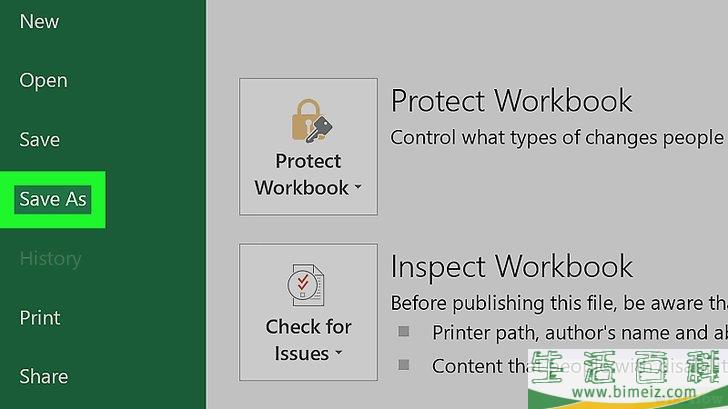
6单击另存为 。 它位于
文件 下拉菜单中。
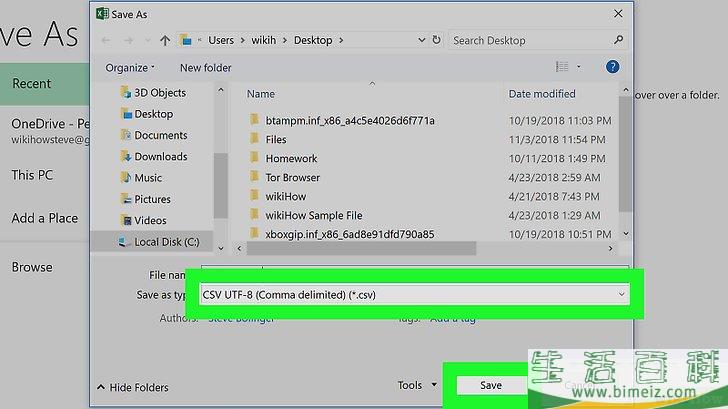
7将文件另存为CSV文件。 根据所用的操作系统执行以下操作:
- Windows
——双击页面中间的
此电脑 ,输入联系人文件的名称,单击“保存类型”下拉框,单击下拉列表中的
CSV UTF-8 (逗号分隔) (*.csv) ,单击窗口左侧的
桌面 文件夹,最后单击
保存 。
- Mac
——单击“我的Mac上”,在顶部输入文件名,单击“位置”,单击
桌面 ,单击“格式”下拉框,单击
CSV 选项,最后单击
保存 。
广告
方法2将CSV文件转换为vCard
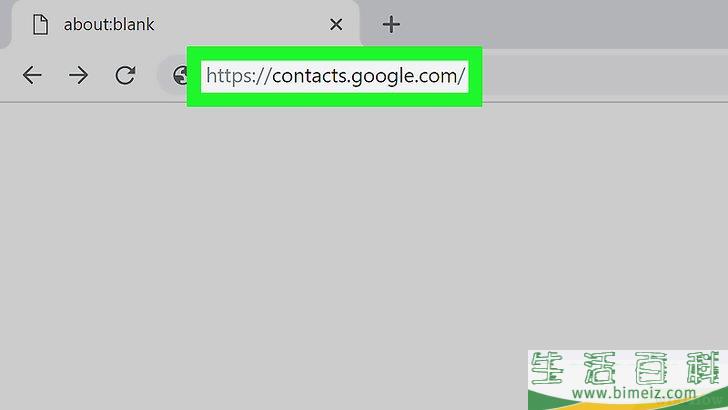
1打开“Google通讯录”页面。 在电脑浏览器中前往https://contacts.google.com/。如果已登录,就会打开“Google通讯录”页面。
- 如果尚未登录Google帐户,在出现提示时输入电子邮件地址和密码。
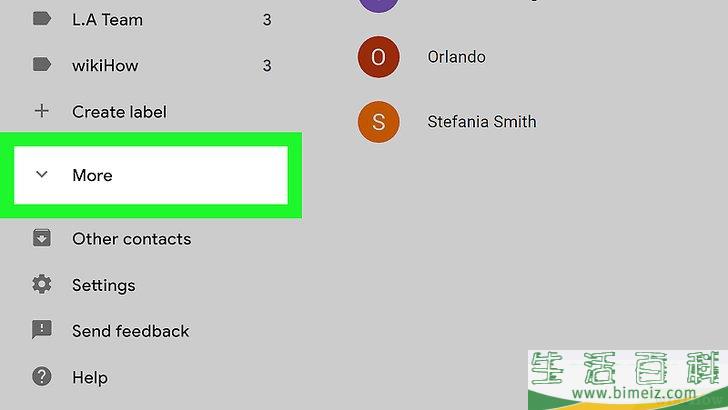
2单击更多 。 它位于窗口的左侧。随后左栏中会显示数个选项。
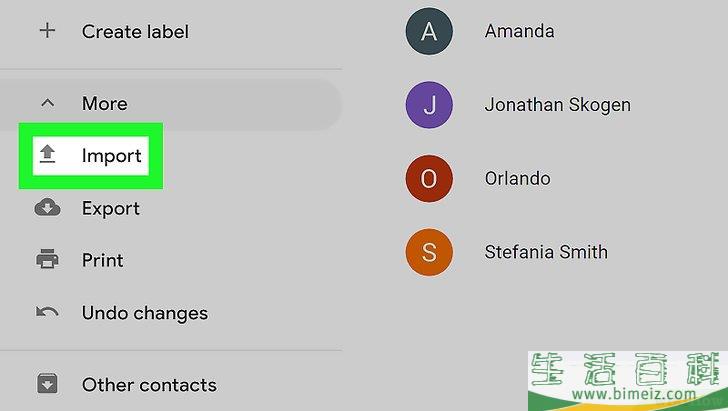
3单击导入 。 它位于
更多 按钮的下方。随后会弹出窗口。
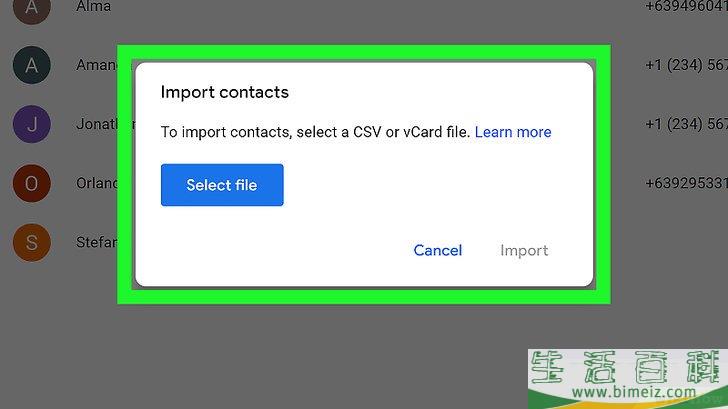
4单击CSV或vCard文件 。 它位于导入选项列表的底部。
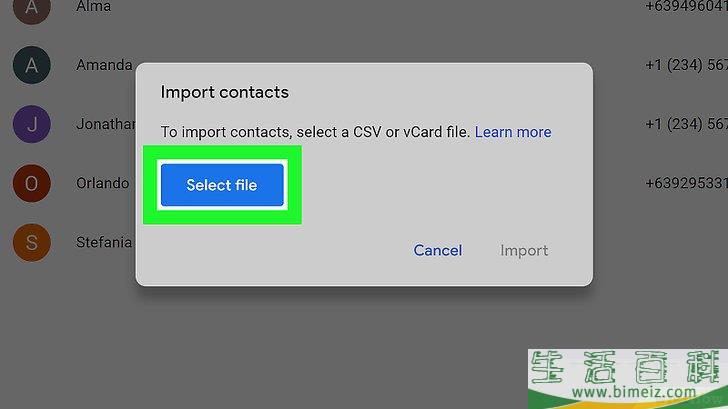
5单击选择文件 。 它位于弹出窗口的底部,是一个蓝色按钮。随后会打开Windows上的“文件资源管理器”或Mac上的“访达”窗口。
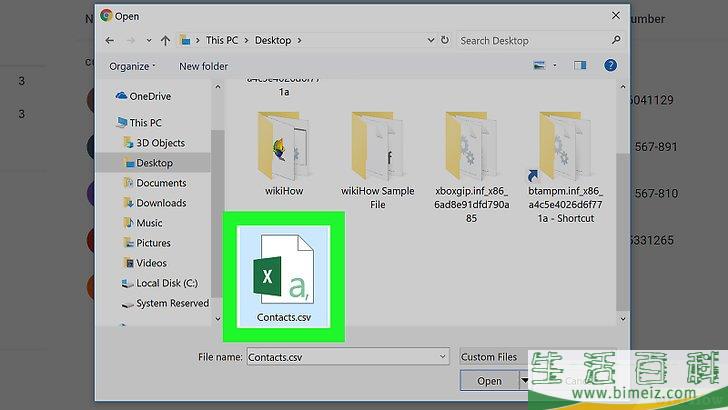
6选择CSV文件。 前往CSV文件的保存位置,比如桌面,然后单击CSV文件以选中它。
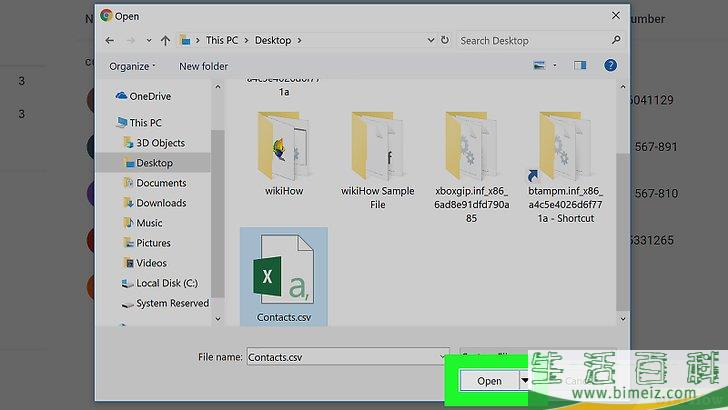
7单击打开 。 它位于窗口的右下角。
- 在Mac上单击
选择 。
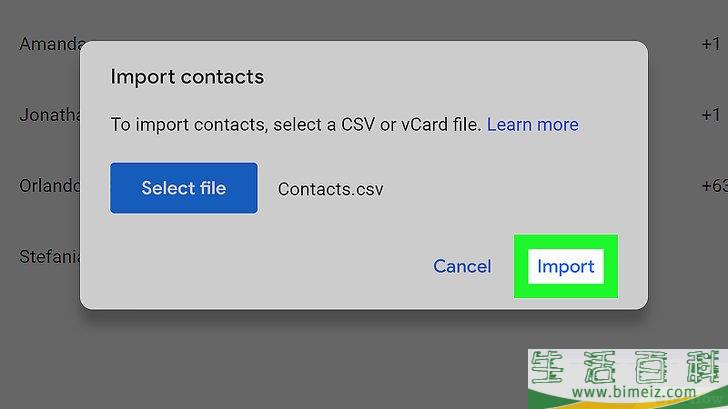
8单击导入 。 它位于窗口底部。随后会将CSV文件中的联系人导入Google帐户。
- 此处上传的联系人会被同步到登录同一个Google帐户的所有设备上,包括安卓手机。如果已同步,就无需创建vCard文件并导入安卓手机,除非你想将联系人直接保存到手机的内部储存空间。
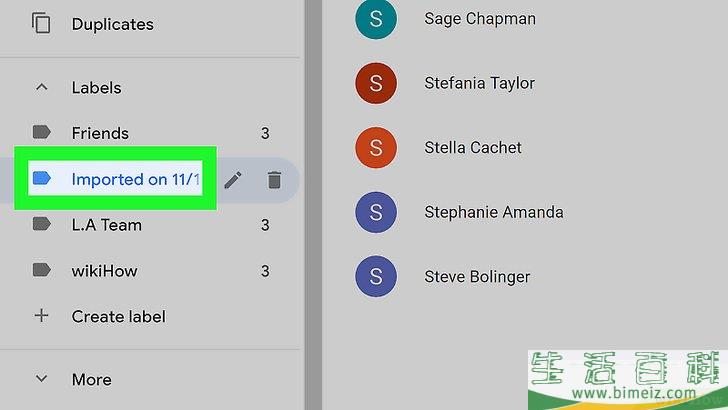
9选择已导入的联系人文件夹。 在左栏中选择日期为今天的文件夹,以查看CSV文件中的联系人。
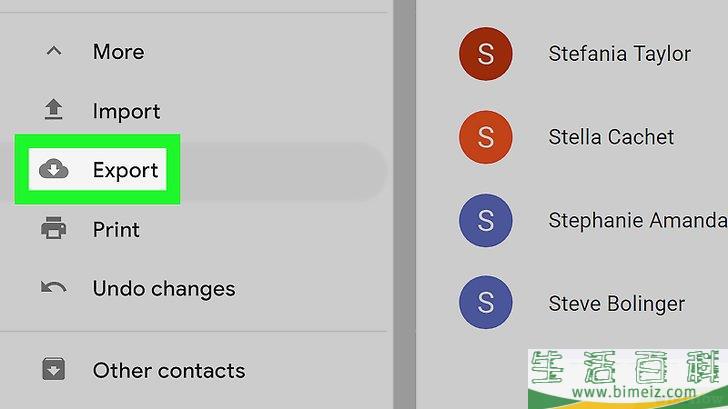
10单击导出 。 它位于窗口的左侧。随后会弹出窗口并选中刚导入的CSV文件。
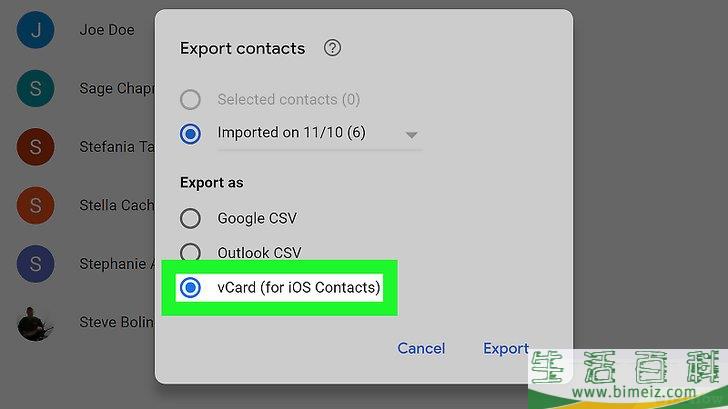
11选择“vCard(适用于iOS通讯录)”。 它位于弹出窗口的底部。
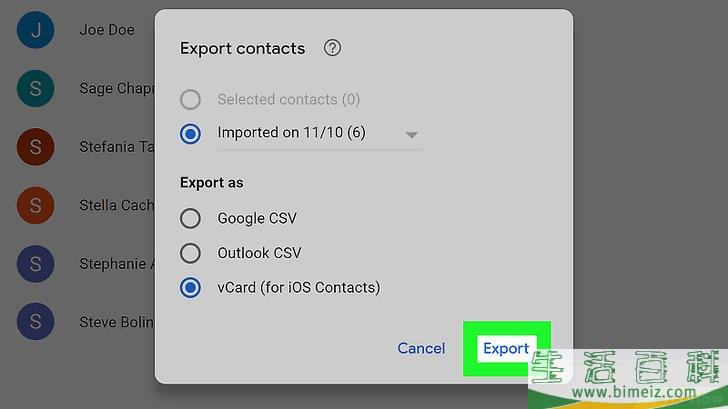
12单击导出 。 它位于窗口的底部,是一个蓝色按钮。随后会将一个名为“contacts”的vCard文件下载到电脑上。稍后需要使用此文件将联系人导入安卓手机。广告
方法3将vCard上传到Google Drive
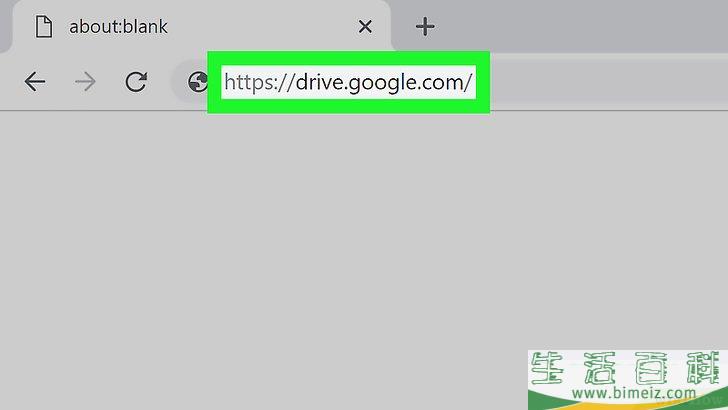
1打开Google Drive。 在电脑浏览器中前往https://drive.google.com/。如果已登录Google帐户,就会打开Google Drive页面。
- 如果尚未登录Google帐户,在出现提示时输入电子邮件地址和密码。
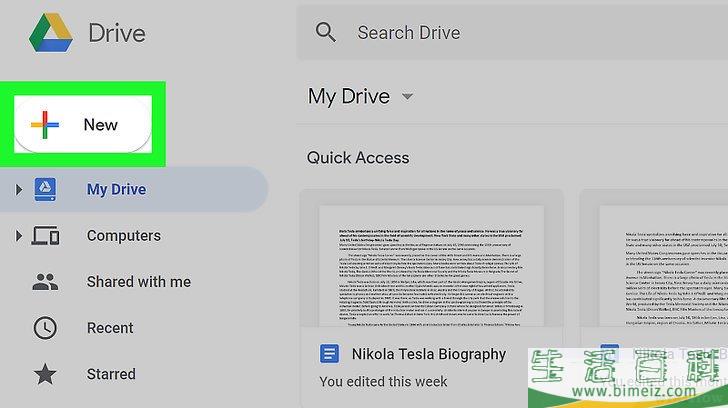
2单击+ 新建 。 它位于页面的左上角。随后会出现下拉菜单。
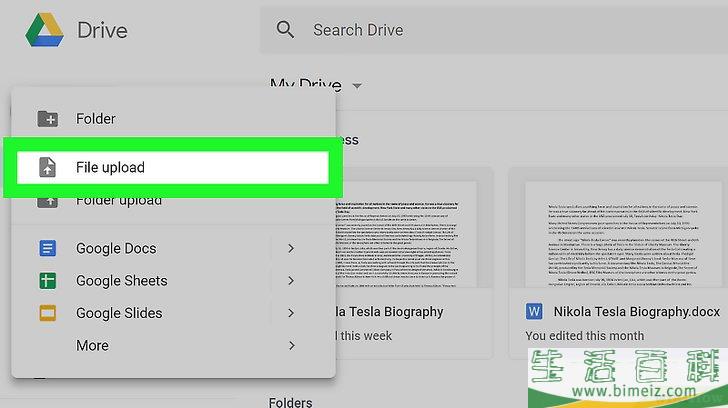
3单击上传文件 。 它位于下拉菜单中。单击后会打开Windows上的“文件资源管理器”或Mac上的“访达”窗口。
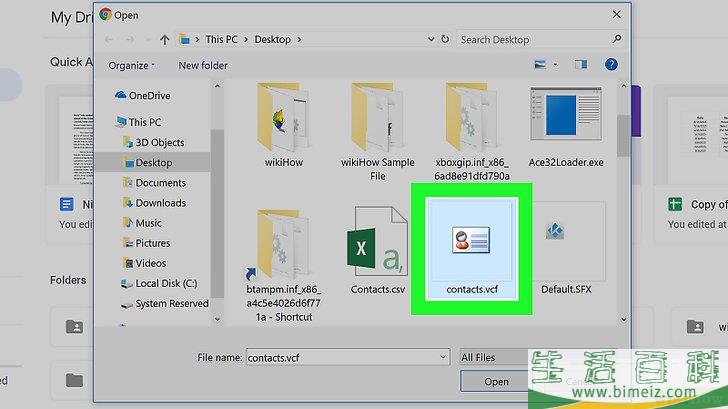
4选择vCard文件。 前往导出的"contacts”vCard文件的保存位置,然后单击以选中它。
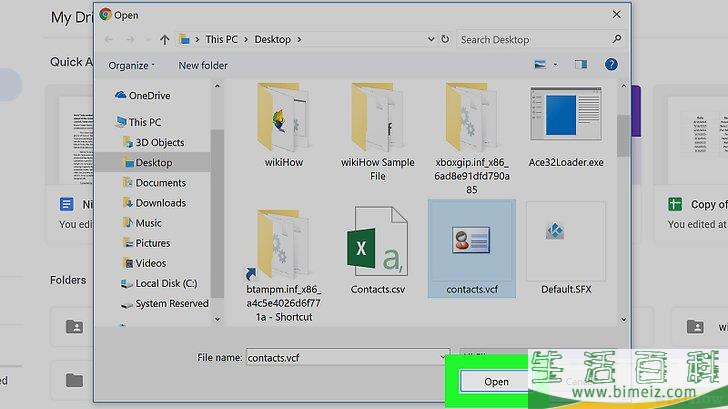
5单击打开 。 它位于窗口右下角。单击后会打开Windows上的“文件资源管理器”或Mac上的“访达”窗口。
- 在Mac上单击
选择 。
广告
方法4下载vCard文件

1在安卓手机上打开Google Drive。 点击Google Drive应用程序,图标是一个黄蓝绿组成的三角形。随后会打开手机上的Google主帐户关联的Google Drive。
- 点击
☰ ,然后点击要使用的帐户头像,这样就可以切换其他帐户。
- 如果安卓手机尚未登录电脑上所用的Google帐户,点击
☰ ,点击电子邮件地址,点击
添加帐户 ,点击
Google ,然后输入帐户的登录信息进行登录。
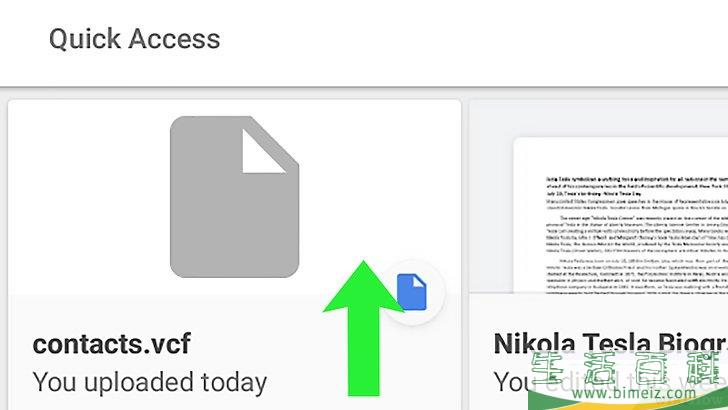
2找到vCard文件。 浏览Google Drive中的内容,直到找到从电脑上传的vCard文件。
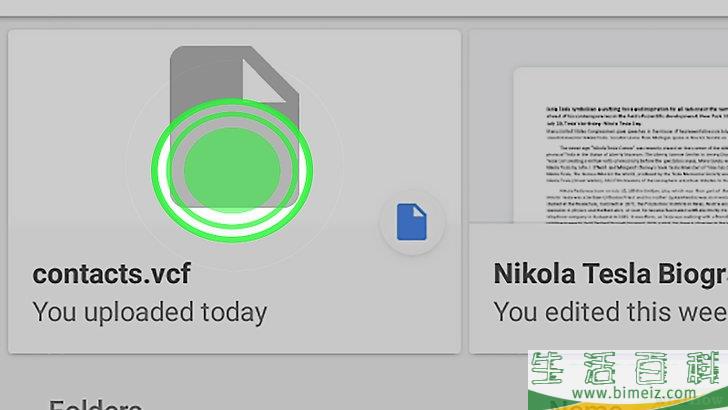
3长按vCard文件。 约一秒后会出现下拉菜单。
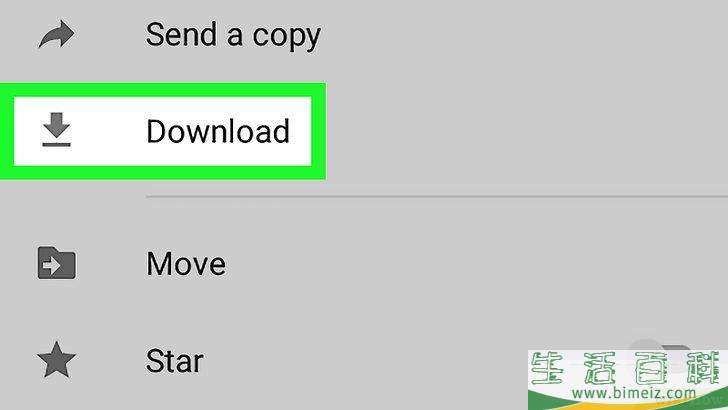
4点击下载 。 它位于下拉菜单中。Google Drive开始将vCard文件下载到安卓手机的“Download”文件夹中。
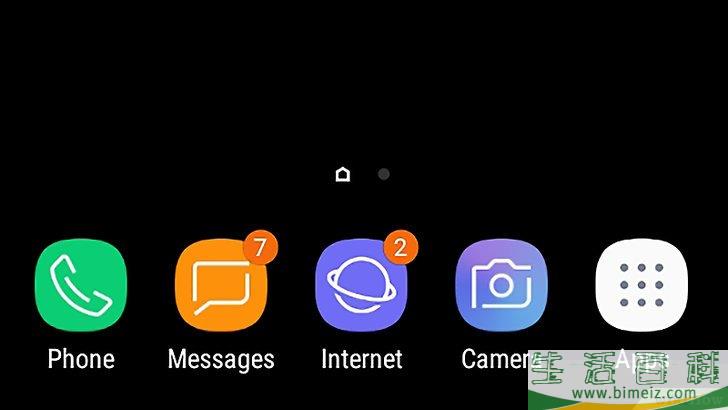
5关闭Google Drive。 按Home键即可关闭。vCard文件下载完成后,就可以将它导入安卓手机的通讯录。广告
方法5导入vCard文件
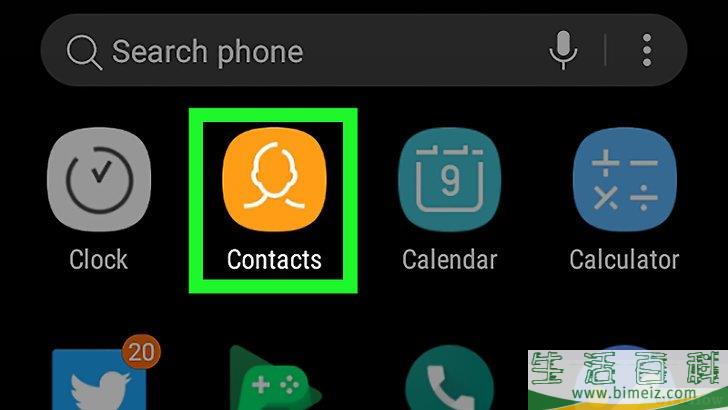
1打开安卓手机的通讯录。 在应用程序抽屉中点击“通讯录”应用程序。
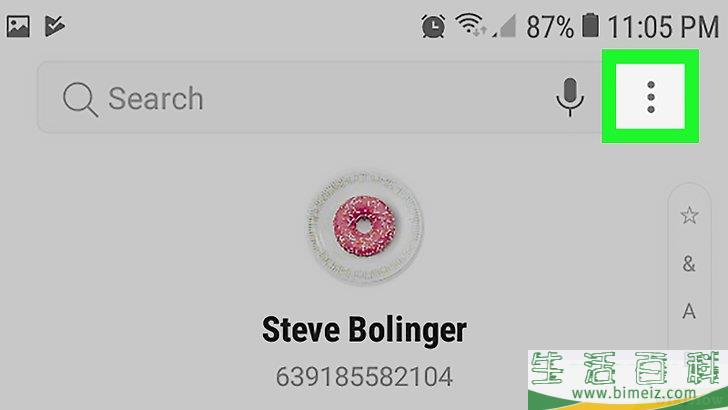
2点击⋮ 。 它位于屏幕的右上角。随后会出现下拉菜单。
- 在某些安卓手机上,
☰ 位于左上角或左下角。
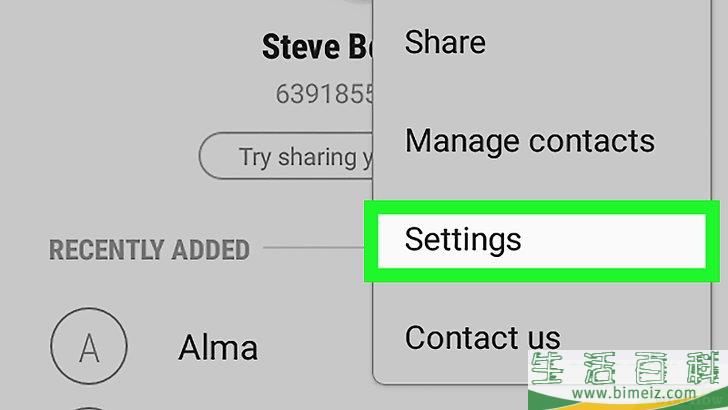
3点击设置 。 它位于弹出菜单中。
- 在三星Galaxy手机上,点击
管理联系人 。
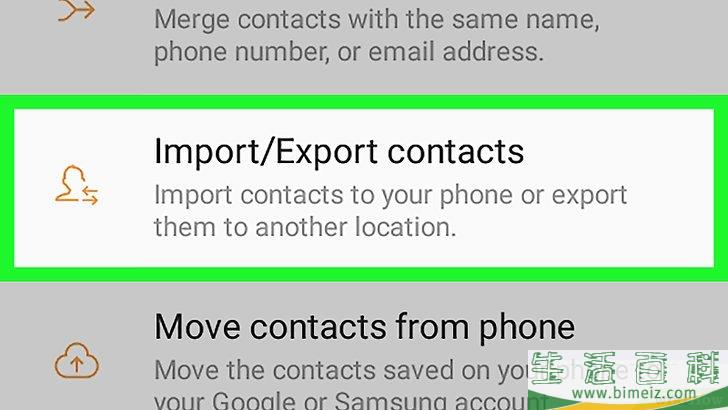
4点击导入 。 它位于“设置”页面上。随后会打开导入选项列表。
- 在三星Galaxy手机上,点击
导入/导出联系人 。

5选择vCard格式。 在“导入”页面上点击
.vcf 或
vCard 选项。随后会打开“文件管理器”窗口。
- 在三星Galaxy手机上,点击屏幕顶部附近的
导入 。
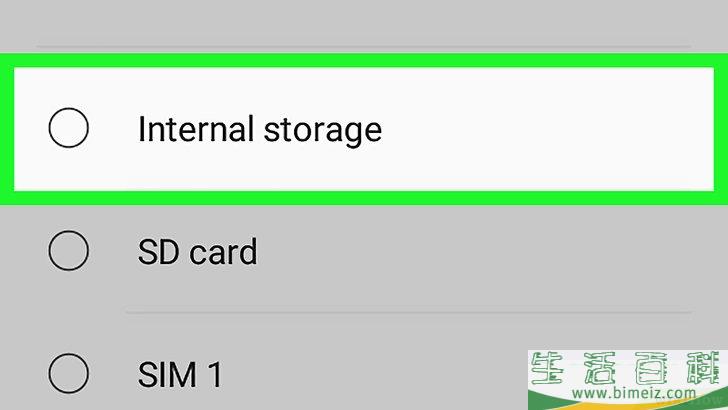
6选择vCard文件。 点击vCard文件的下载位置(比如
Internal storage ),选择
Download 文件夹,然后点击vCard 文件。
- 在三星Galaxy手机上,只需选择正确的存储位置,随后系统会自动选择vCard文件。
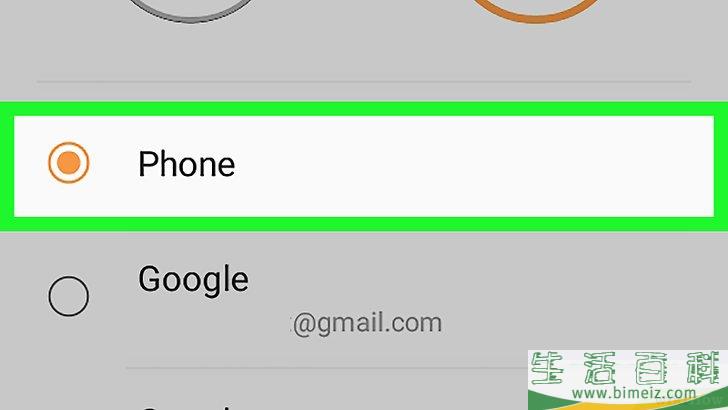
7选择保存位置。 点击
手机 将联系人保存到手机上,或点击
手机 选项下的电子邮件帐户。

8点击导入 。 它位于页面的底部。随后就会将CSV文件中的联系人导入安卓手机的通讯录。广告
注意事项
广告